
ใช้เตือนความจำจากบัญชีอินเทอร์เน็ตของคุณบน Mac
ถ้าคุณเก็บเตือนความจำของคุณไว้ในบัญชีอินเทอร์เน็ต เช่น iCloud, Exchange, Yahoo หรือ AOL คุณสามารถใช้บัญชีเหล่านั้นในแอปเตือนความจำบน Mac ของคุณ และเข้าถึงเตือนความจำของคุณทุกรายการได้ในที่เดียว ตั้งค่าอุปกรณ์ iOS และ iPadOS ของคุณให้ใช้บัญชีเดียวกันเพื่อให้เตือนความจำของคุณอัปเดตตรงกันอยู่เสมอบนอุปกรณ์ทุกเครื่องของคุณ
ถ้าคุณใช้บัญชีเพียงบัญชีเดียวกับแอปเตือนความจำบน Mac ชื่อของบัญชีในแถบด้านข้างคือ “ลิสต์ของฉัน” ถ้าคุณใช้หลายบัญชี ชื่อของแต่ละบัญชีจะเป็นชื่อของผู้ให้บริการ (ตัวอย่างเช่น iCloud หรือ Yahoo) หรือคำอธิบายในรายละเอียดบัญชี
หมายเหตุ: คุณสมบัติเตือนความจำทั้งหมดที่อธิบายอยู่ในคู่มือฉบับนี้จะมีให้ใช้เมื่อใช้เตือนความจำ iCloud ที่อัปเดตแล้ว คุณสมบัติบางประการจะไม่มีให้ใช้เมื่อใช้บัญชีจากผู้ให้บริการรายอื่น
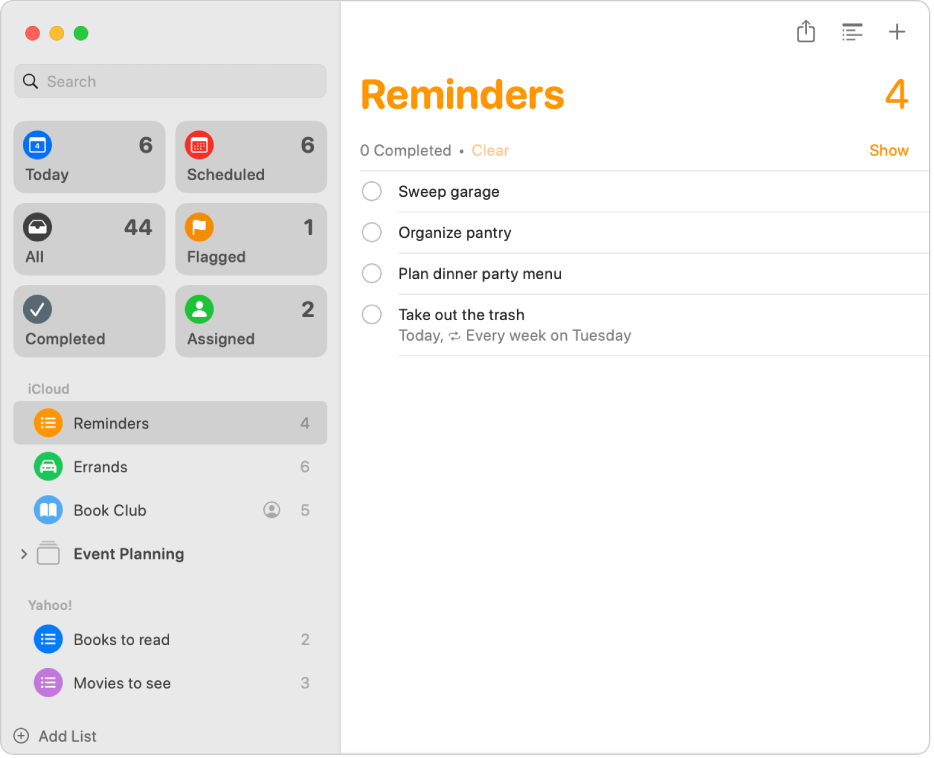
เพิ่มเตือนความจำ iCloud ของคุณ
บน Mac ของคุณ ให้เลือกเมนู Apple

ถ้าคุณไม่เห็นชื่อของคุณ ให้คลิก “ลงชื่อเข้าด้วย Apple ID ของคุณ” เพื่อป้อน Apple ID ของคุณหรือเพื่อสร้าง Apple ID
คลิก iCloud ทางด้านขวา
ด้านล่างแอปที่ใช้ iCloud ให้คลิก แสดงทั้งหมด แล้วเปิดใช้ เตือนความจำ (คุณอาจต้องเลื่อนลง)
คลิก เสร็จ
ในแอปเตือนความจำ
 บน Mac ของคุณ ให้คลิก อัปเดตเตือนความจำ (หากมี)
บน Mac ของคุณ ให้คลิก อัปเดตเตือนความจำ (หากมี)
ให้ดูที่ตั้งค่า iCloud สำหรับเตือนความจำบนอุปกรณ์ทุกเครื่องของคุณ
เพิ่มบัญชีเตือนความจำอื่น
ใช้วิธีการนี้ในการเพิ่มบัญชีเตือนความจำจากผู้ให้บริการรายอื่นที่มีเตือนความจำ เช่น Yahoo
บน Mac ของคุณ ให้เลือกเมนู Apple

 ในแถบด้านข้าง (คุณอาจต้องเลื่อนลง)
ในแถบด้านข้าง (คุณอาจต้องเลื่อนลง)ในลิสต์ของบัญชีทางด้านขวา ให้คลิกบัญชีที่คุณต้องการใช้
ถ้าคุณยังไม่ได้เพิ่มบัญชีที่คุณต้องการใช้ ให้คลิก เพิ่มบัญชี คลิกผู้ให้บริการบัญชี แล้วทำตามขั้นตอนบนหน้าจอ
เปิดใช้ เตือนความจำ
ถ้าคุณไม่เห็นเตือนความจำในลิสต์ แสดงว่าผู้ให้บริการรายนั้นไม่มีคุณสมบัติเตือนความจำให้บริการ
หยุดใช้บัญชีสำหรับแอปเตือนความจำ
คุณสามารถหยุดใช้บัญชีเพื่อให้ลิสต์เตือนความจำและเตือนความจำของบัญชีไม่แสดงขึ้นในแอปเตือนความจำบน Mac ของคุณอีกต่อไปได้
บน Mac ของคุณ ให้เลือกเมนู Apple

 ในแถบด้านข้าง (คุณอาจต้องเลื่อนลง)
ในแถบด้านข้าง (คุณอาจต้องเลื่อนลง)ในลิสต์ของบัญชีทางด้านขวา ให้คลิกบัญชีที่คุณต้องการหยุดใช้
ปิดใช้ เตือนความจำ
ในการใช้บัญชีอีกครั้งกับเตือนความจำ ให้เปิดใช้ เตือนความจำ ลิสต์เตือนความจำและเตือนความจำของบัญชีจะปรากฏขึ้นมาใหม่
คุณสามารถดู เพิ่ม และแก้ไขเตือนความจำในแอปเตือนความจำได้บนอุปกรณ์ Apple ทุกเครื่องของคุณที่ใช้บัญชีเดียวกัน อีกทั้งคุณยังสามารถดู เพิ่ม และแก้ไขเตือนความจำ iCloud ของคุณใน iCloud.com ได้อีกด้วย การเปลี่ยนแปลงที่คุณทำไว้จะแสดงขึ้นทุกที่ ดังนั้นคุณจะมีเตือนความจำรายการล่าสุดอยู่กับตัวคุณเสมอ การแจ้งเตือนของเตือนความจำยังปรากฏขึ้นใน Mac และอุปกรณ์เครื่องอื่นๆ ของคุณที่ใช้บัญชีเดียวกันอีกด้วย
ถ้าคุณใช้ Handoff คุณจะสามารถสลับระหว่าง Mac และอุปกรณ์อื่นๆ ของคุณในขณะดูเตือนความจำได้ ในการเปิดลิสต์เตือนความจำที่ส่งต่อไปที่ Mac ของคุณ ให้คลิกไอคอนเตือนความจำผ่าน Handoff ที่แสดงขึ้นบน Dock